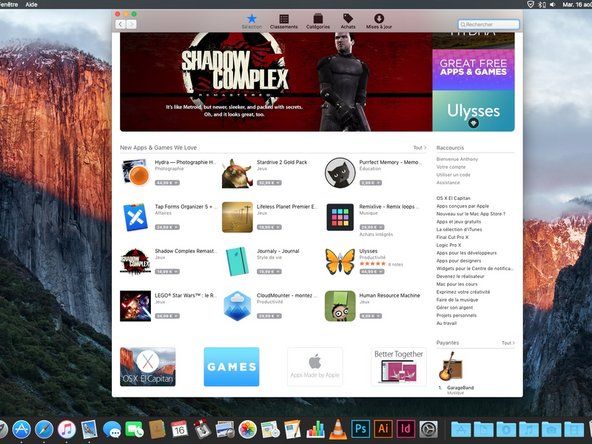الجهاز اللوحي به مشكلة في التشغيل
الجهاز اللوحي إما لا يعمل على الإطلاق أو لديه مشاكل في بدء التشغيل.
الجهاز اللوحي غير مشحون
إذا لم يتم تشغيل الجهاز اللوحي ، فهناك احتمال أن تكون بطارية الجهاز اللوحي قد نفدت وتحتاج إلى الشحن. لشحن الكمبيوتر اللوحي ، قم بتوصيل الشاحن بمأخذ التيار المتردد بالحائط وقم بتوصيل قابس USB الصغير في فتحة micro USB في الكمبيوتر اللوحي. يجب أن يضيء ضوء للإشارة إلى أن الجهاز اللوحي قيد الشحن. بعد بضع ساعات ، يجب شحن الجهاز اللوحي بما يكفي للاستخدام. يوصى بشحن 60٪ على الأقل.
لن يتم شحن أوقد النار عند توصيله
زر الطاقة الخاطئ
إذا كانت بطارية الجهاز اللوحي مشحونة أو تم توصيل الجهاز اللوحي بشاحن التيار المتردد لمدة ساعتين ولن يقوم الجهاز بتشغيله زر الطاقة سوف تحتاج إلى استبداله.
يحتاج BIOS إلى إعادة التشغيل
يتأكد BIOS من أن الرقائق والمنافذ ووحدة المعالجة المركزية تعمل معًا. إذا كانت هناك مشكلة في BIOS ، فقد يؤدي ذلك إلى منع تشغيل الجهاز اللوحي بشكل صحيح. يمكن حل هذه المشكلة عن طريق إعادة تشغيل BIOS. لإعادة تشغيل BIOS ، قم أولاً بإيقاف تشغيل الجهاز اللوحي تمامًا. ثم، قم بإزالة البطارية من الجهاز اللوحي. بعد ذلك ، استمر في الضغط على زر الطاقة ، مع استمرار إزالة البطارية ، لمدة 60 ثانية. سيؤدي ذلك إلى استنزاف التيارات من جميع الأجزاء وإعادة تشغيل BIOS. بعد القيام بذلك ، قم بتوصيل البطارية مرة أخرى وتحقق من استمرار المشكلة.
أحدث إصدار من البرامج الثابتة أو التحديث
ربما حدث خطأ ما في التحديث الأخير. لإصلاح هذه المشكلة ، قم أولاً بإيقاف تشغيل النظام. بعد ذلك ، قم بالوصول إلى قائمة استرداد النظام عن طريق الضغط على أزرار رفع مستوى الصوت والصفحة الرئيسية والطاقة. استخدم أزرار الصوت للتنقل في القائمة. جرب أولاً خيار 'إعادة تشغيل النظام الآن'. إذا استمرت المشكلة ، فقم بالوصول إلى قائمة استرداد النظام مرة أخرى. هذه المرة ، اختر خيار 'wipe data / factory reset'. سيؤدي هذا إلى إعادة الجهاز اللوحي إلى حالته الأصلية. لاحظ أن هذا يعني أن جميع بياناتك على الجهاز اللوحي ستفقد. بعد الانتهاء من هذه الخطوة ، حاول إعادة تثبيت جميع التحديثات.
لن يتم شحن الجهاز اللوحي
بغض النظر عما تفعله ، لا يمكنك شحن جهازك اللوحي.
الشاحن الخاطئ
إذا كنت تحاول شحن الجهاز اللوحي بجهاز كمبيوتر ، فإن معدل الشحن يكون بطيئًا للغاية (10 ساعات). نوصي باستكشاف الأخطاء وإصلاحها باستخدام مقبس التيار المتردد بالحائط والشاحن المرفق مع الكمبيوتر اللوحي. إذا كان الشاحن المرفق مع جهازك اللوحي لا يعمل ، فجرّب استخدام شاحن تيار متردد مختلف متوافق مع جهازك. تحقق من وثائق الشركة المصنعة المرفقة مع الشاحن للتأكد من توافقه مع جهازك. يتم شحن الجهاز إذا تم عرض صاعقة فوق رمز البطارية في الزاوية اليمنى العلوية من شاشة الكمبيوتر اللوحي. إذا كان الجهاز اللوحي لا يزال لا يشحن ، فحاول استخدام كابل USB صغير مختلف. إذا استمر عدم شحن جهازك ، فقم بتوصيل الشاحن بمأخذ تيار متردد مختلف على الحائط.
منفذ USB صغير معيب
إذا لم يتعرف جهازك على الطاقة التي يتم تلقيها من خلال سلك إمداد الطاقة المتصل بمأخذ تيار متردد على الحائط ، فقد يلزم استبدال موصل شحن USB في جهازك. يمكنك معرفة ما إذا كانت تستقبل الطاقة من خلال النظر إلى الزاوية اليمنى العلوية من الشاشة لمعرفة ما إذا كان يتم عرض صاعقة فوق رمز البطارية. جرب أولاً محول تيار متردد مختلف. إذا كان الجهاز اللوحي لا يزال لا يشحن ، فحاول استخدام كابل USB صغير مختلف. حاول توصيله بمأخذ تيار متردد مختلف. إذا كنت تحاول شحن الجهاز اللوحي بجهاز كمبيوتر ، فإن معدل الشحن يكون بطيئًا للغاية. نوصي باستكشاف الأخطاء وإصلاحها باستخدام مقبس التيار المتردد بالحائط والشاحن المرفق مع الكمبيوتر اللوحي. إذا كان جهازك اللوحي لا يزال لا يشحن وعاء الشحن في جهازك يحتاج إلى الاستبدال.
يتم إيقاف تشغيل الجهاز اللوحي عند فصله
عند فصل الجهاز اللوحي عن مأخذ التيار المتردد بالحائط ، يتم إيقاف تشغيله.
كيفية إلغاء مزامنة جهاز تحكم Xbox One من وحدة التحكم
بطارية سيئة
مع توصيل الجهاز بمأخذ تيار متردد بالحائط باستخدام الشاحن المرفق مع الجهاز اللوحي ، تأكد من أنه قيد الشحن. يتم شحن الجهاز اللوحي إذا تم عرض صاعقة فوق رمز البطارية في الزاوية اليمنى من شاشة الكمبيوتر اللوحي. تأكد بعد ذلك من شحن البطارية. من الشاشة الرئيسية حدد الإعدادات ثم حدد البطارية. إذا كانت البطارية تظهر بنسبة 5٪ على الأقل ولا يزال الجهاز اللوحي مغلقًا عند فصله ، فيجب استبدال البطارية. إذا لم تظهر البطارية بنسبة تزيد عن 5٪ بعد 20 دقيقة من الشحن تحتاج البطارية إلى الاستبدال .
لا يوجد صوت / صوت مشوه من مكبرات الصوت
ليس لديك صوت ، أو صوت منخفض ، أو صوت مشوه من خلال مكبرات الصوت الرئيسية.
كتم الصوت
من الشاشة الرئيسية ، حدد الإعدادات ثم حدد الصوت ثم حدد مستوى الصوت واضبط جميع أشرطة التمرير الثلاثة (الموسيقى والإشعارات والنظام) على أقصى موضع لها (إلى اليمين). إذا لم تسمع أي شيء من مكبرات الصوت عند ضبط أشرطة التمرير في الخطوة الأخيرة ، فسيكون كلا من مكبرات الصوت بحاجة إلى الاستبدال .
الحطام في مكبرات الصوت
تحقق من فتحات السماعات بحثًا عن حطام غريب حتى يمكن أن يؤثر الوبر على الصوت من مكبرات الصوت. مكبرات الصوت هي فتحات بيضاوية موجودة في الجزء السفلي من جهازك على جانبي قابس الشحن. إذا كان هناك حطام في أي منهما ، استخدم بخاخ منظف لوحة المفاتيح البخاخ لمسحها. إذا كان لديك المزيد من الحطام الصعب ، يمكنك استخدام فرشاة طلاء صغيرة أو حتى فرشاة أسنان قديمة لإزالة الحطام.
إذا كانت هناك مادة لزجة في مكبرات الصوت ، فلا تستخدم أي سوائل لمحاولة تنظيفها. قد يؤدي ذلك إلى إتلاف مكبرات الصوت وسيكون هناك خطر حدوث صدمة كهربائية. ستحتاج إلى إزالة الغطاء الخلفي والبطارية و مكبرات الصوت لتنظيف فتحات السماعات.
فشل مكبر الصوت
إذا لم تؤد الخطوات المذكورة أعلاه إلى حل مشكلتك ، فمن المحتمل أن يحتاج أحد مكبرات الصوت على الأقل إلى استبداله. إذا كان لديك بعض الصوت ولكن يبدو أنه مشوه ، فمن المهم تحديد ما إذا كان أحد المتحدثين أو كليهما معيبًا. أثناء تشغيل أغنيتك المفضلة ، قم بتغطية مكبر صوت واحد بإبهامك إذا اختفى التشويه ، فإن السماعة التي غطتها هي التي تريدها بحاجة إلى استبدال .
إذا كان صوتك منخفضًا ، فمن المحتمل أن يكون أحد مكبرات الصوت على الأقل قد فشل. من الشاشة الرئيسية ، حدد الإعدادات ثم حدد الصوت ثم حدد مستوى الصوت واضبط جميع أشرطة التمرير الثلاثة (الموسيقى والإشعارات والنظام) على أقصى موضع لها (إلى اليمين). إذا كان مستوى الصوت الخاص بك لا يزال منخفضًا جدًا ، فقم بتغطية أحد السماعات بإبهامك إذا لم يغير مستوى الصوت السماعة التي قمت بتغطيتها وتحتاج إلى استبدالها. إذا انخفض مستوى الصوت وأصبح الآن ضعيفًا جدًا ، فإن السماعة المكشوفة معيبة و يحتاج إلى استبدال .
كيفية فتح هاتف windows بدون كلمة مرور
شاشة معيبة
'شاشتك متصدعة أو لا تستجيب أو لا تعرض أي شيء'
الشاشة متصدعة
إذا كسرت شاشتك ، بسبب إسقاطها أو تعرضها للضرب ، فعليك استبدال الشاشة. لاستبدال الشاشة ، اتبع الخطوات الواردة في هذا يرشد .
جهاز التحويل الرقمي مكسور
إذا كان جهازك لا يستجيب لمستك ولا لقلم S Pen ، فإما أن المحول الرقمي لا تتم معايرته بشكل صحيح أو أنه مكسور. أولاً ، حاول معايرة جهازك. إذا ذهبت إلى الإعدادات ، فهناك خيار معايرة. إذا لم تتمكن من الوصول إلى هذا الخيار أو كنت غير قادر على إكمال المعايرة ، فحينئذٍ يكون جهاز التحويل الرقمي تالفًا إلى النقطة التي يتطلبها إستبدال .
شاشة LCD باهتة أو معطلة
إذا كان جهازك مضاءًا بشكل خافت ، فقد يكون سطوع الشاشة منخفضًا. محاولة تغيير السطوع بالذهاب إلى إعداد السطوع. إذا لم ينجح ذلك أو كانت شاشتك خارجة تمامًا ، فيجب أن تكون شاشة LCD كذلك استبدال .
صدى الحشائش الآكل لن يبقى قيد التشغيل
لا يوجد صوت / صوت مشوه من سماعات الرأس
ليس لديك صوت ، أو صوت منخفض ، أو صوت مشوش عندما تكون سماعات الرأس ثابتة في مقبس سماعة الرأس.
مقبس سماعة رأس معيب
إذا لم تتعرف سماعات الرأس الخاصة بك على الصوت أو إذا كان الصوت مشوهًا من جهازك أثناء توصيله بشكل صحيح بمقبس سماعة الرأس ، فقد يلزم استبدال مقبس سماعة الرأس في جهازك. يمكنك معرفة ما إذا كان هناك صوت قادم من الجهاز ببساطة عن طريق فصل سماعات الرأس ورفع مستوى صوت جهازك. إذا كان هناك صوت قادم من الجهاز أثناء فصل سماعات الرأس ، فجرّب مجموعة مختلفة من سماعات الرأس. إذا كنت لا تزال غير قادر على سماع أي صوت من الجهاز اللوحي ، فإن ملف مقبس سماعة الرأس يحتاج إلى استبدال.
لا توجد استجابة من أزرار الصوت
لا توجد استجابة للصوت عند ضبط مستوى صوت الجهاز.
أزرار الصوت الخاطئة
إذا ضغطت على أزرار الصوت ولم تحصل على أي استجابة من جهازك ، فستحتاج إلى التحقق لمعرفة ما إذا كانت لا تعمل حقًا. للتأكد من أنها لا تعمل بشكل صحيح ، اضغط بقوة على كل زر. إذا لم تحصل على أي رد ، يمكنك أن تشعر إذا تم هرس الأزرار ، عند الضغط على كل زر تشعر إذا تلقيت ردًا. يجب أن تشعر بضغط قوي لأسفل بالإضافة إلى عودة الزر إلى موضعه الأصلي. إذا كنت لا تزال لا تحصل على رد ، ثم الخاص بك أزرار الصوت يتطلب الاستبدال.